Destiny 2 Vault of Glass raid review: όλα όσα πρέπει να ξέρετε
Destiny 2: vault of glass raid review. Στο Destiny 2, το δημοφιλές παιχνίδι πολλαπλών παικτών της Bungie, ένα από τα πιο συναρπαστικά και απαιτητικά …
Διαβάστε το άρθρο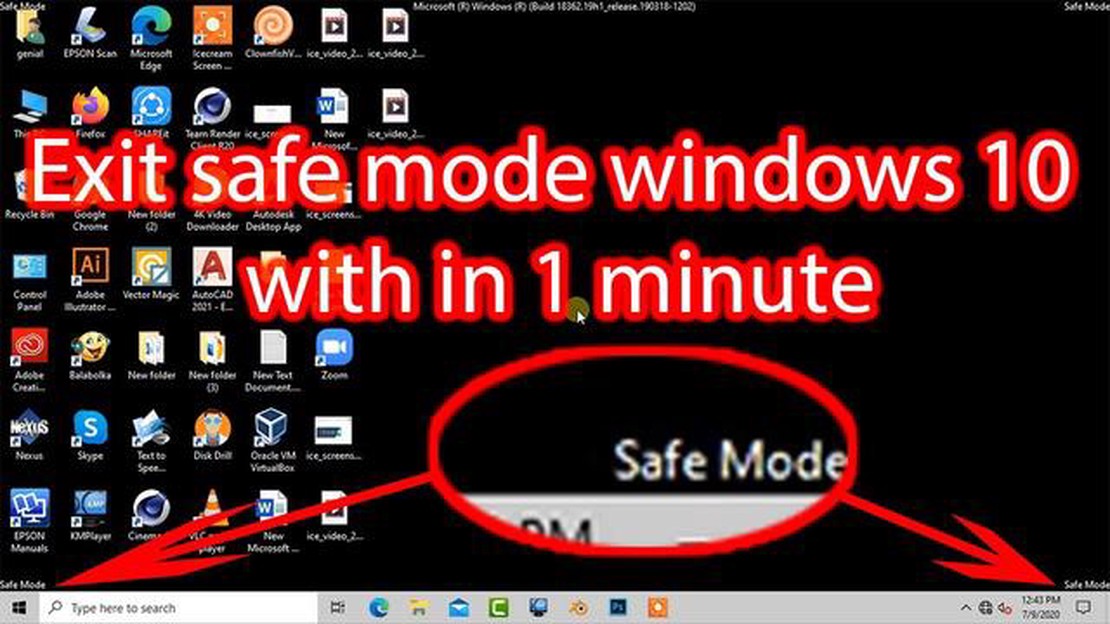
Η ασφαλής εκκίνηση είναι ένα χαρακτηριστικό ενσωματωμένο στο λειτουργικό σύστημα των Windows 10 που παρέχει πρόσθετη προστασία από κακόβουλο λογισμικό και ανεπιθύμητο κώδικα εκκίνησης. Λειτουργεί απαιτώντας μια υπογραφή ψηφιακού πιστοποιητικού για τον κώδικα εκκίνησης και τα προγράμματα οδήγησης, ώστε να διασφαλίζεται ότι είναι αυθεντικά και ασφαλή.
Ωστόσο, σε ορισμένες περιπτώσεις, οι χρήστες ενδέχεται να αντιμετωπίσουν πρόβλημα όταν θέλουν να πραγματοποιήσουν εκκίνηση από άλλη συσκευή ή να εγκαταστήσουν ένα λειτουργικό σύστημα που δεν διαθέτει υπογεγραμμένο κώδικα εκκίνησης. Σε μια τέτοια περίπτωση, η απενεργοποίηση της λειτουργίας ασφαλούς εκκίνησης καθίσταται απαραίτητη.
Σε αυτό το άρθρο, θα εξετάσουμε έναν εύκολο τρόπο απενεργοποίησης της ασφαλούς εκκίνησης στα Windows 10.
Η ασφαλής εκκίνηση είναι ένα από τα χαρακτηριστικά ασφαλείας του λειτουργικού συστήματος Windows 10. Διασφαλίζει ότι το λειτουργικό σύστημα και τα προγράμματα οδήγησης που φορτώνονται είναι γνήσια και δεν έχουν τροποποιηθεί κακόβουλα. Ωστόσο, σε ορισμένες περιπτώσεις, μπορεί να χρειαστεί να απενεργοποιήσετε προσωρινά την Ασφαλή εκκίνηση για διάφορους σκοπούς, όπως η εγκατάσταση λειτουργικών συστημάτων ή προγραμμάτων τρίτων κατασκευαστών.
Ακολουθούν ορισμένα απλά βήματα που θα σας βοηθήσουν να απενεργοποιήσετε την ασφαλή εκκίνηση στα Windows 10:
Για να απενεργοποιήσετε την ασφαλή εκκίνηση, πρέπει να μεταβείτε στις ρυθμίσεις BIOS/UEFI του υπολογιστή σας. Για να το κάνετε αυτό, επανεκκινήστε τον υπολογιστή σας και πατήστε ένα συγκεκριμένο πλήκτρο (συνήθως F2, F10, F12 ή Delete) όταν εμφανιστεί το λογότυπο του κατασκευαστή του υπολογιστή. 2. Βρείτε την ενότητα Ρυθμίσεις ασφαλούς εκκίνησης
Αφού μπείτε στις ρυθμίσεις BIOS/UEFI, εντοπίστε την ενότητα που σχετίζεται με την ασφαλή εκκίνηση. Συνήθως ονομάζεται “Secure Boot”, “UEFI Boot” ή κάτι παρόμοιο. Ο διακόπτης ή η επιλογή ρύθμισης μπορεί να είναι ρυθμισμένη σε “Enabled” (Ενεργοποιημένη) ή “On” (Ενεργοποιημένη). 3. Απενεργοποιήστε την ασφαλή εκκίνηση.
Επιλέξτε την επιλογή ή τον διακόπτη που σχετίζεται με την ασφαλή εκκίνηση και αλλάξτε την τιμή του από “Enabled” ή “On” σε “Disabled” ή “Off”. Εφαρμόστε τις αλλαγές. 4. Αποθηκεύστε τις ρυθμίσεις και επανεκκινήστε τον υπολογιστή.
Αποθηκεύστε τις αλλαγές στις ρυθμίσεις BIOS/UEFI και επανεκκινήστε τον υπολογιστή σας. Η ασφαλής εκκίνηση θα πρέπει τώρα να είναι απενεργοποιημένη.
Διαβάστε επίσης: Οι περισσότεροι παίκτες δεν είναι έτοιμοι για την κυκλοφορία του half-life: alyx
Σημειώστε ότι η διαδικασία απενεργοποίησης της ασφαλούς εκκίνησης ενδέχεται να διαφέρει ανάλογα με τον κατασκευαστή του υπολογιστή σας και την έκδοση BIOS/UEFI. Εάν δεν είστε σίγουροι για τον τρόπο εκτέλεσης αυτών των βημάτων, συνιστάται να συμβουλευτείτε την τεκμηρίωση ή την υποστήριξη του κατασκευαστή του υπολογιστή σας.
Μόλις απενεργοποιήσετε την ασφαλή εκκίνηση, θυμηθείτε να την ενεργοποιήσετε ξανά όταν τη χρειαστείτε ξανά για να διατηρήσετε το σύστημά σας ασφαλές.
Η ασφαλής εκκίνηση είναι μια λειτουργία που εισήχθη για πρώτη φορά στα Windows 8 και έχει γίνει απαίτηση για τις πιστοποιημένες συσκευές με Windows 10. Έχει σχεδιαστεί για να αποτρέπει τη λήψη και εκτέλεση κακόβουλου κώδικα στον υπολογιστή σας. Η ενεργοποίηση αυτού του χαρακτηριστικού αποτρέπει την πειρατεία της εκκίνησης του συστήματος, διασφαλίζοντας ότι το λειτουργικό σας σύστημα είναι ασφαλές και προστατευμένο.
Η ασφαλής εκκίνηση παρέχει τα ακόλουθα οφέλη:
Ωστόσο, παρ’ όλα τα οφέλη της ασφαλούς εκκίνησης, μπορεί μερικές φορές να είναι απαραίτητο να απενεργοποιήσετε προσωρινά αυτή τη λειτουργία. Αυτό μπορεί να είναι χρήσιμο, για παράδειγμα, κατά την εγκατάσταση ενός λειτουργικού συστήματος ή λογισμικού τρίτου κατασκευαστή που δεν υποστηρίζει την ασφαλή εκκίνηση. Σε μια τέτοια περίπτωση, ο χρήστης μπορεί να απενεργοποιήσει προσωρινά την ασφαλή εκκίνηση και στη συνέχεια να την ενεργοποιήσει ξανά μετά την ολοκλήρωση των απαραίτητων βημάτων.
Η ασφαλής εκκίνηση είναι μια τεχνολογία που επιτρέπει την εκκίνηση του λειτουργικού σας συστήματος μόνο εάν διαθέτει υπογραφή από γνωστό και αξιόπιστο προμηθευτή. Ωστόσο, υπάρχουν φορές που χρειάζεται να απενεργοποιήσετε την Ασφαλή εκκίνηση, όπως για παράδειγμα κατά την εγκατάσταση ενός λειτουργικού συστήματος ή προγραμμάτων οδήγησης τρίτων κατασκευαστών.
Διαβάστε επίσης: 11 Καλύτερα πρότυπα ημερολογίου Google Sheets (2022) Νέα & Συμβουλές
Ακολουθεί ένας εύκολος τρόπος για να απενεργοποιήσετε την ασφαλή εκκίνηση στα Windows 10:
Είναι σημαντικό να σημειωθεί ότι η απενεργοποίηση της ασφαλούς εκκίνησης μπορεί να βλάψει την προστασία του συστήματός σας από κακόβουλο λογισμικό. Ως εκ τούτου, συνιστάται να την ενεργοποιήσετε ξανά μετά την ολοκλήρωση των απαραίτητων βημάτων.
Για να απενεργοποιήσετε την Ασφαλή εκκίνηση στα Windows 10, πρέπει να μεταβείτε στις Ρυθμίσεις -> Ενημέρωση και ασφάλεια -> Ανάκτηση. Στην ενότητα “Ειδική λειτουργία εκκίνησης”, επιλέξτε “Επανεκκίνηση τώρα”. Μετά την επανεκκίνηση, επιλέξτε “Αποσφαλμάτωση” -> “Επιλογές για προχωρημένους” -> “Ασφάλεια εκκίνησης”. Μετά από αυτό, επιλέξτε “Απενεργοποίηση της επαλήθευσης ψηφιακής υπογραφής του προγράμματος οδήγησης”.
Η απενεργοποίηση της ασφαλούς εκκίνησης μπορεί να καταστήσει το λειτουργικό σας σύστημα πιο ευάλωτο σε κακόβουλο λογισμικό και άλλες απειλές ασφαλείας. Η ασφαλής εκκίνηση έχει σχεδιαστεί για να προστατεύει τον υπολογιστή σας από μη αξιόπιστο κώδικα, επομένως η απενεργοποίηση αυτής της λειτουργίας μπορεί να μειώσει την ασφάλεια του συστήματός σας. Ωστόσο, η απενεργοποίηση της ασφαλούς εκκίνησης μπορεί να είναι χρήσιμη για ορισμένες εργασίες, όπως η εγκατάσταση προγραμμάτων οδήγησης που δεν έχουν υπογραφεί ψηφιακά.
Ναι, μπορείτε να απενεργοποιήσετε προσωρινά την Ασφαλή εκκίνηση στα Windows 10 για την εκτέλεση ορισμένων εργασιών, όπως η εγκατάσταση μη υπογεγραμμένων προγραμμάτων οδήγησης. Για να το κάνετε αυτό, ακολουθήστε τις οδηγίες της προηγούμενης απάντησης. Ωστόσο, μην ξεχάσετε να ενεργοποιήσετε ξανά την Ασφαλή εκκίνηση μετά την ολοκλήρωση των απαραίτητων εργασιών για να διατηρήσετε το σύστημά σας ασφαλές.
Εάν επιλέξετε “Ασφαλής εκκίνηση”, κατά τη διαδικασία εκκίνησης των Windows 10 θα φορτώνονται μόνο τα προγράμματα οδήγησης που έχουν περάσει την επαλήθευση ψηφιακής υπογραφής. Εάν επιλέξετε “Απενεργοποίηση της επαλήθευσης ψηφιακής υπογραφής προγράμματος οδήγησης”, το σύστημα θα φορτώσει όλα τα προγράμματα οδήγησης χωρίς να επαληθεύσει την ψηφιακή τους υπογραφή. Αυτό μπορεί να είναι χρήσιμο αν θέλετε να εγκαταστήσετε προγράμματα οδήγησης που δεν έχουν υπογραφεί ψηφιακά.
Όχι, δεν μπορείτε να απενεργοποιήσετε την επαλήθευση ψηφιακής υπογραφής μόνο για συγκεκριμένα προγράμματα οδήγησης στα Windows 10. Όταν απενεργοποιείτε την επαλήθευση ψηφιακής υπογραφής προγραμμάτων οδήγησης, το σύστημα φορτώνει όλα τα προγράμματα οδήγησης χωρίς να επαληθεύει τις υπογραφές τους. Εάν πρέπει να εγκαταστήσετε ένα μη υπογεγραμμένο πρόγραμμα οδήγησης, πρέπει να απενεργοποιήσετε προσωρινά την επαλήθευση ψηφιακής υπογραφής και στη συνέχεια να την ενεργοποιήσετε ξανά μετά την εγκατάσταση του προγράμματος οδήγησης.
Destiny 2: vault of glass raid review. Στο Destiny 2, το δημοφιλές παιχνίδι πολλαπλών παικτών της Bungie, ένα από τα πιο συναρπαστικά και απαιτητικά …
Διαβάστε το άρθροΠώς να διορθώσετε το Apex Legends δεν ξεκινάει στο Αν είστε φανατικός παίκτης του Apex Legends και αντιμετωπίζετε ένα πρόβλημα όπου το παιχνίδι δεν …
Διαβάστε το άρθροEvolution live baccarat όλα όσα πρέπει να ξέρετε. Το μπακαρά είναι ένα από τα πιο δημοφιλή παιχνίδια καρτών, το οποίο τα τελευταία χρόνια έχει γίνει …
Διαβάστε το άρθρο5 Καλύτερα VPN του Twitter το 2023 Με το Twitter να είναι μία από τις πιο δημοφιλείς πλατφόρμες κοινωνικής δικτύωσης, δεν είναι περίεργο που πολλοί …
Διαβάστε το άρθροΤι να κάνετε αν η οθόνη του Google Pixel 2 παραμένει μαύρη και δεν ενεργοποιείται (οδηγός αντιμετώπισης προβλημάτων) Εάν αντιμετωπίζετε μια μαύρη …
Διαβάστε το άρθροΠώς να γίνετε καλύτεροι στο fortnite για το κεφάλαιο 2 και μετά. Το Fortnite είναι ένα δημοφιλές παιχνίδι που έχει κερδίσει τις καρδιές εκατομμυρίων …
Διαβάστε το άρθρο